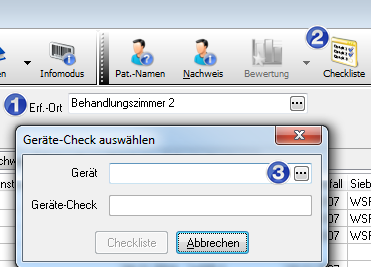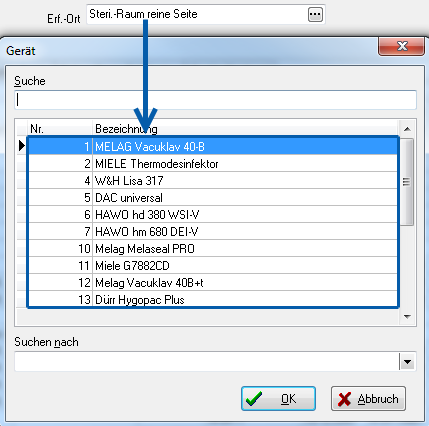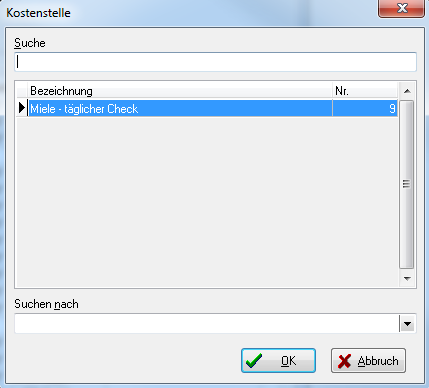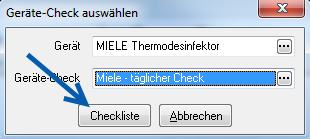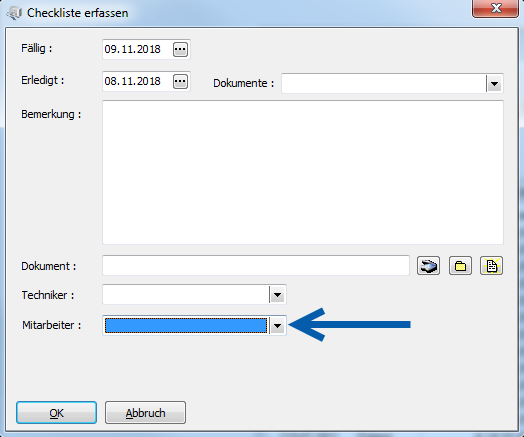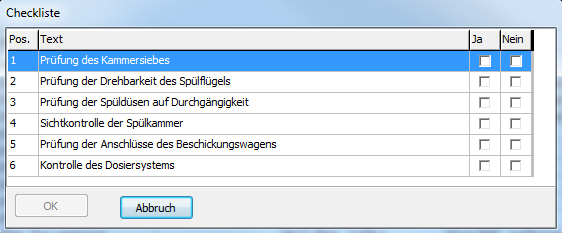Checklisten in der Verbrauchserfassung
Ist das Feld Erf.-Ort (1) gefüllt, kann der Button Checkliste (2) angeklickt werden. Daraufhin öffnet sich das Fenster Geräte-Check auswählen. Klicken Sie in dem Feld Gerät (3) bitte auf den Drei-Punkt-Button.
Jetzt öffnet sich das Fenster Gerät. Hier werden alle Geräte tabellarisch ausgegeben, die zu dem Raum in dem Feld Erf.-Ort gespeichert wurden.
Wählen Sie aus der angezeigten Tabelle bitte das benötigte Gerät aus und markieren es mit der linken Maustaste. Das Fenster wird wie üblich, nach der Auswahl, über den Button OK verlassen.
In dem folgenden Fenster Geräte-Check auswählen wird über den Drei-Punkt-Button in dem Feld Geräte-Check die benötigte Checkliste ausgewählt.
Zurück im Fenster Geräte-Check auswählen wird jetzt über den unten markierten Button Checkliste die ausgewählte Checkliste angezeigt.
Das Fenster Checkliste erfassen öffnet sich. Geben Sie hier alle erforderlichen Angaben ein. Arbeitet die Praxis mti aktivierter Benutzeranmeldung wird nach Auswahl des Mitarbeiters direkt das Login-Fenster angezeigt. Hier muss der Mitarbeiter Kürzel und Passwort eingeben um der Erfassung der Checkliste hinzugefügt zu werden. Verlassen Sie das Fenster abschließend mit einem Mausklick auf den Button OK.
Nun öffnet sich direkt das unten dargestellte Fenster Checkliste.
Die Erledigung der Checkliste kann in der Geräteverwaltung überprüft werden.